
Администриране на устройството
Този раздел включва информация за администрирането на устройството и
промяната на настройките.
Използвайте този инструмент...
за да направите следното...
Контролен панел
•
Език и страна/регион: Натиснете
Настройка, след което отворете менюто
Preferences (Предпочитания).
•
Сила на звука на контролния панел:
Натиснете Настройка, след което отворете
менюто Preferences (Предпочитания).
•
Сила на звука на факса: Натиснете
Настройка, след което изберете Fax Sound
Volume (Сила на звука на факса).
•
Автоматичен печат на отчет: Натиснете
Настройка, след което отворете менюто
Advance Fax Setup (Разширена настройка
на факса).
•
Задаване на типа на набиране: Натиснете
Настройка, след което отворете менюто
Basic Fax Setup (Основна настройка на
факса).
•
Задаване на опции за повторно
набиране: Натиснете Настройка, след
което отворете менюто Advance Fax Setup
(Разширена настройка на факса).
•
Показване на IP адреса на устройството
(вж.
Промяна на разширените мрежови
настройки
).
•
Настройване на датата и часа: Натиснете
Настройка, Tools (Инструменти), след
което натиснете Date and Time (Дата и час).
•
Задаване на времето на неактивност на
лампата на скенера: Натиснете
Настройка, изберете Preferences
(Предпочитания), след което изберете Set
Bulb Time (Време на неактивност на
лампата).
Вграден уеб сървър
•
Задаване на парола за вградения уеб
сървър: Щракнете върху раздела Settings
(Настройки), а след това върху Security
(Защита) в левия прозорец.
•
Промяна на настройките за тавите:
Щракнете върху раздела Settings
(Настройки), а след това върху Paper
Handling (Манипулиране с хартията) в
левия прозорец.
•
Изпълнение на задачи за поддръжка на
устройството: Щракнете върху раздела
Settings (Настройки), след което върху
Device Services (Услуги на устройството)
в левия прозорец.
Глава 9
102
Конфигуриране и управление
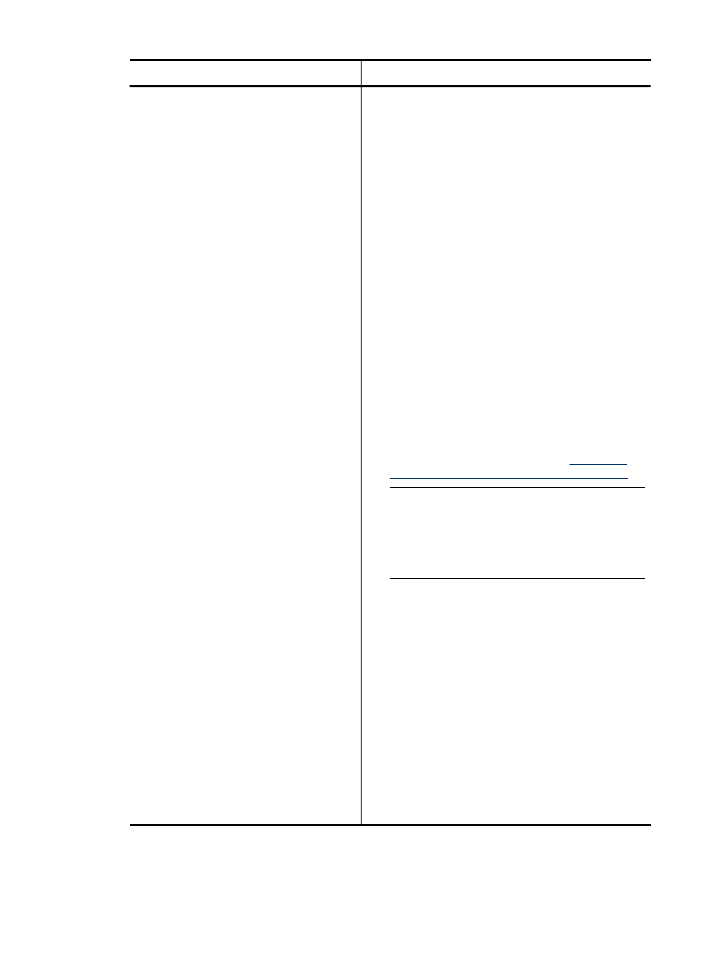
Използвайте този инструмент...
за да направите следното...
•
Език и страна/регион: Щракнете върху
раздела Settings (Настройки), а след това
върху International (Международни) в
левия прозорец.
•
Сила на звука на факса: Щракнете върху
раздела Settings (Настройки), след което
върху Fax (Факс) в левия прозорец, а след
това настройте опцията Fax Sound Volume
(Сила на звука на факса).
•
Конфигуриране на мрежовите
настройките: Щракнете върху раздела
Networking (Мрежа), след което изберете
опция от левия прозорец.
•
Задаване на статичен IP адрес: Щракнете
върху раздела Networking (Мрежа), след
което щракнете върху Wired 802.3 (Кабелна
802.3) или Wireless 802.11 (Безжична
802.11). В раздела IP Address
Configuration (Конфигуриране на IP
адрес) изберете Manual IP (Ръчен IP
адрес), а след това въведете съответния IP
адрес. Въведете, ако е необходимо, Manual
Subnet Mask (Ръчна маска на
подмрежата) и Manual Default Gateway
(Ръчен шлюз по подразбиране), след
което щракнете върху Apply (Приложи). За
допълнителна информация вж.
Съвети за
отстраняване на неизправности и ресурси
.
Забележка
Не се препоръчва задаването
на статичен IP адрес на устройството.
Статичният IP адрес обаче може да
разреши определени проблеми при
настройката или печата (като например
конфликт със защитна стена).
•
Конфигуриране на настройките за
функцията "Директно цифрово
подреждане": Щракнете върху раздела
Settings (Настройки), след което изберете
Direct Digital Filing Speed-dial (Бързо
набиране на Директни цифрови
подреждания).
•
Автоматичен печат на отчет за факса:
Щракнете върху раздела Settings
(Настройки), след което изберете Fax
(Факс) в левия прозорец. Щракнете върху
раздела Advanced (Разширени).
•
Задаване на типа на набиране: Щракнете
върху раздела Settings (Настройки), след
което изберете Fax (Факс) в левия
прозорец. След това щракнете върху
раздела Basic (Основни).
(продължение)
Управление на устройството
103
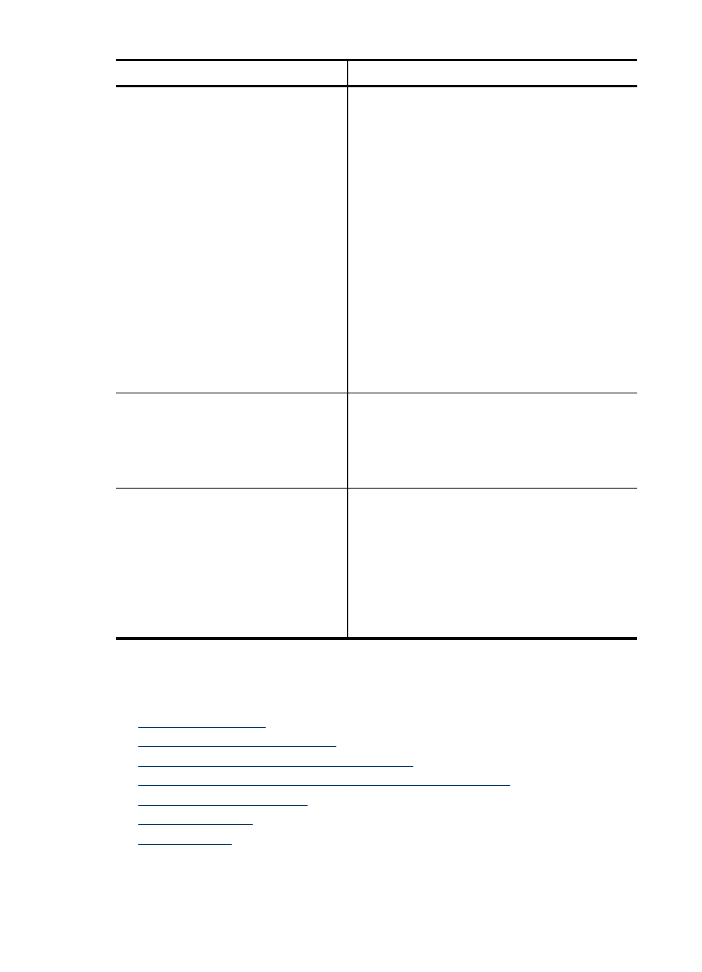
Използвайте този инструмент...
за да направите следното...
•
Задаване на опции за повторно
набиране: Щракнете върху раздела
Settings (Настройки), след което щракнете
върху Fax (Факс). Щракнете върху раздела
Advanced (Разширени).
•
Поръчка на консумативи: Щракнете върху
Order Supplies (Поръчка на консумативи)
в някой от разделите, след което следвайте
инструкциите на екрана.
•
Поддръжка: Щракнете върху бутона
Support (Поддръжка) и изберете опция за
поддръжка.
•
Конфигуриране на настройките за
Bluetooth: Щракнете върху раздела
Bluetooth.
•
Настройване на датата и часа: Щракнете
върху раздела Settings (Настройки), в
левия панел щракнете върху Time Services
(Време), въведете необходимите стойности
в полетата, след което щракнете върху
Apply (Приложи).
Кутия с инструменти (Windows)
•
Промяна на настройките за тавите:
Изберете Paper Handling (Манипулиране с
хартията) от раздела Services (Услуги).
•
Изпълнение на задачи за поддръжка на
устройството: Щракнете върху раздела
Services (Услуги).
Помощна програма за принтер на
HP (Mac)
•
Промяна на настройките за тавите:
Щракнете върху Paper Handling
(Манипулиране с хартията) от панела
Printer Settings (Настройки на принтера).
•
Изпълнение на задачи за поддръжка на
устройството: Отворете панела
Information and Support (Информация и
поддръжка), а след това щракнете върху
опцията за задачата, която искате да
изпълните.